![[마인크래프트] 포지 ( FORGE ) 설치와 오류 해결, 쉐이더 적용 완벽 정리](https://i.ytimg.com/vi/FgPrvK7nSBY/hqdefault.jpg)
콘텐츠
- 1 단계 - 숨겨진 파일이 보이도록합니다.
- 제어판
- 모양 및 개인 설정
- 폴더 옵션
- 2 단계 - 모든 블리자드 프로그램이 닫혀 있는지 확인하십시오.
- 3 단계 - 에이전트 폴더 찾기
- 4 단계 - 삭제
수락 되신 것을 축하드립니다. 마석 베타! 그렇지 않으면 너는 그걸로 만났을테니까 네가 가질 수 있다고 생각할 뿐이야. BLZAPPBTS0000F 오류, 일부 플레이어는 게임의 설치 프로그램을 시작하려고 할 때 상당히 흔히 볼 수있는 장애물입니다.
이 큰 오류가 발생했다면, 걱정하지 마라.! 이것은 다른 Blizzard 타이틀을 설치 한 사람들이 Hearthstone 설치시 가끔씩 실행되는 것으로, 쉽고 빠르게 수정할 수있는 간단한 파일 문제.
1 단계 - 숨겨진 파일이 보이도록합니다.
이것은 당신의 폴더 옵션을 통한 Windows 제어판. 클래식보기를 사용하는 Windows XP 및 Vista / 7 사용자는 쉽게 찾을 수 있지만 표준을 사용하는 사용자는 모양 및 개인 설정에서 찾을 수 있습니다.
다음은 Windows Vista 이상의 사용자가 이미지 형식으로 (표준보기를 사용하여) 프로세스입니다!
제어판
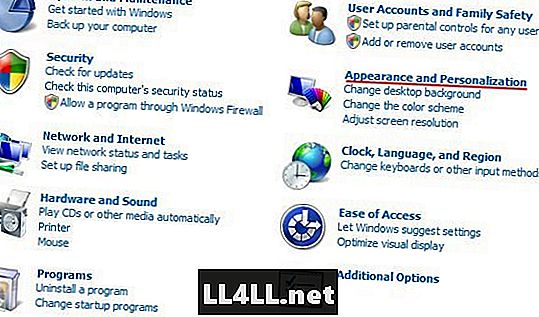
모양 및 개인 설정
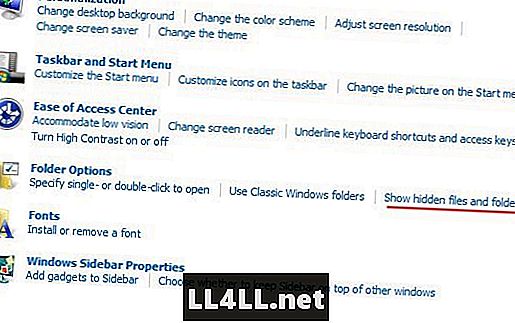
폴더 옵션
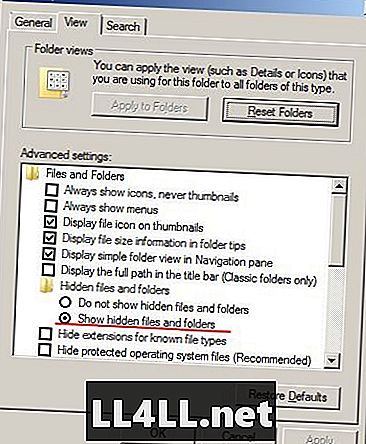
2 단계 - 모든 블리자드 프로그램이 닫혀 있는지 확인하십시오.
이 비트에 대한 그림이 필요하지 않습니다. 블리자드 프로그램과 게임을 종료 한 다음 Ctrl + Alt + Delete를 눌러 Agent.exe가 실행되지 않도록하십시오.
3 단계 - 에이전트 폴더 찾기
숨겨진 파일을 보는 곳입니다 : Battle.net 폴더 내의 Agent 폴더를 찾아 다니십시오. Windows Vista, Windows 7 및 Windows 8 사용자 :
- 실행중인 경우 Windows 32 비트, Battle.net 폴더를 찾을 수 있습니다. 프로그램 파일 C : 드라이브에서.
- 실행중인 경우 Windows 64 비트Battle.net 폴더 아래에서 찾을 수 있습니다. 프로그램 파일 (x86).32 비트 사용자에게는이 기능이 없습니다. 폴더.
윈도우 XP 사용자는 다른 접근 방식을 취해야 할 수도 있습니다. (내가 XP를 실행하는 장비가 없어 확인되지 않음) 가서 C : / 문서 및 설정 / 모든 사용자 / 응용 프로그램 데이터 / Battle.net.
4 단계 - 삭제
Battle.net 폴더에 들어가 에이전트 폴더를 바로 옆에두면 다음 두 가지 옵션을 사용할 수 있습니다.
- agent.db 파일 삭제
- 에이전트 폴더 삭제
파일을 삭제하기 만하면되지만 일부는 전체 폴더를 삭제해야 할 수도 있습니다. agent.db를 먼저 삭제하고 설치 프로그램을 실행하십시오. 그래도 작동하지 않으면 Battle.net 폴더로 돌아가서 전체 에이전트 폴더를 삭제하십시오.
그리고 그걸로, 당신은 설치, 다운로드 및 마침내 재생하는 방법에 있어야합니다 마석! 행운을 빌고 재미있게 보내!